在 Windows 10 中创建完整的系统映像备份 [终极指南]
已发表: 2019-09-07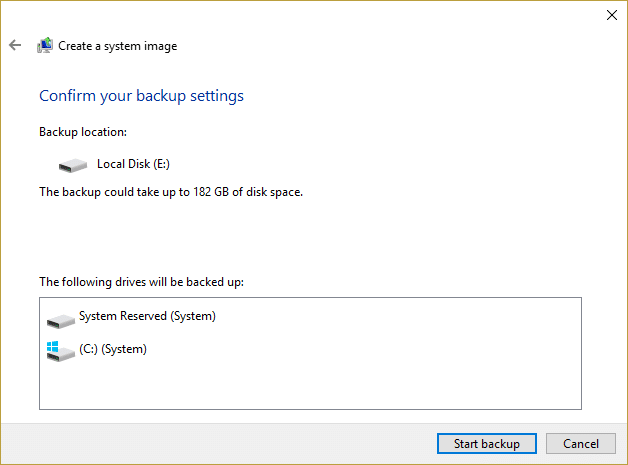
在 Windows 10 中创建完整的系统映像备份:想象一下,如果您的硬盘驱动器突然出现故障或您的 PC 或桌面被格式化? 如果某些病毒或恶意软件攻击您的文件或您不小心删除了一些重要文件,您会如何反应? 当然,您会意外丢失所有数据、重要文件和文档。 因此,在这种情况下保护数据的最佳方法是对系统进行完整备份。
什么是备份?
系统备份意味着将数据、文件和文件夹复制到外部存储中,例如,在云上,如果在任何情况下由于病毒/恶意软件或意外删除而丢失数据,您可以在其中恢复数据。 要恢复您的完整数据,备份是必要的,否则您可能会丢失一些核心基本数据。
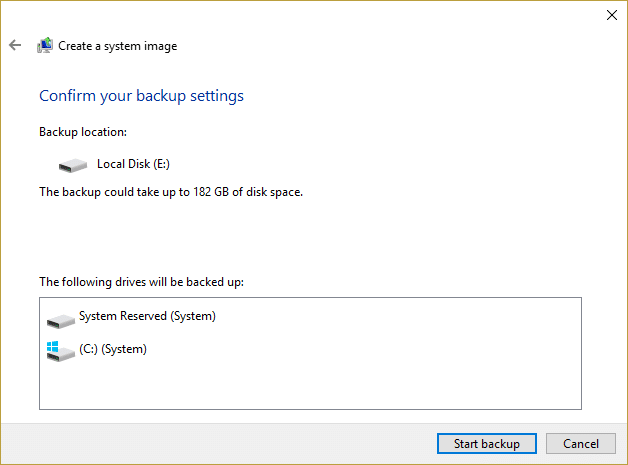
承认 Windows 10 备份口径
要恢复您的完整数据,需要不时备份; 否则,您可能会丢失一些相关数据。 Windows 10 为您提供了获得系统备份的重要方法,包括使用内置的系统映像备份工具或任何第三方应用程序在某些外部存储、云上手动复制文件。
Windows 有两种类型的备份:
系统映像备份:系统映像备份包括备份驱动器上可用的所有内容,包括应用程序、驱动器分区、设置等。系统映像备份可防止在任何情况下 PC 或桌面被格式化或任何病毒时重新安装 Windows 和应用程序的麻烦/恶意软件攻击它。 建议每年创建三到四次系统映像备份。
文件备份:文件备份包括文件、照片等数据文件的复制。 建议定期创建文件备份以防止丢失任何重要数据。
在本文中,我们将只关注系统映像备份。 有几种方法可以创建备份。 您可以手动或使用系统映像工具创建备份。 但是使用系统映像工具创建备份被认为是最好的方法。
内容
- 在 Windows 10 中创建完整的系统映像备份
- 方法一:通过复制文件手动创建备份
- 方法 2:使用系统映像工具创建完整备份
- 从系统映像还原 PC
- 为什么系统映像备份是事实?
在 Windows 10 中创建完整的系统映像备份
确保创建一个还原点以防万一出现问题。
方法一:通过复制文件手动创建备份
要创建备份,请手动执行以下步骤:
- 插入外部设备(硬盘、笔式驱动器,应该有足够的空间)。
- 访问您要创建其备份的每个文件夹和驱动器。
- 将驱动器的内容复制到外部驱动器。
- 卸下外部驱动器。
这种方法的缺点:
- 耗时:您必须手动访问每个文件夹和驱动器。
- 需要您全神贯注:您可能会错过一些可能导致相关数据丢失的文件夹。
方法 2:使用系统映像工具创建完整备份
要使用系统映像工具创建完整备份,请执行以下步骤:
1.插入您的外部存储设备(笔驱动器,硬盘等)或应该有足够的空间来保存所有数据。
注意:确保它有足够的空间来保存您的所有数据。 为此,建议至少使用 4TB 硬盘。
2.打开控制面板(通过在左下角的搜索框下搜索)。
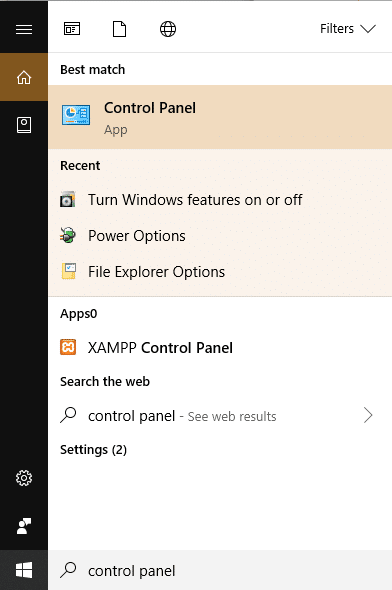
3.单击控制面板下的系统和安全。
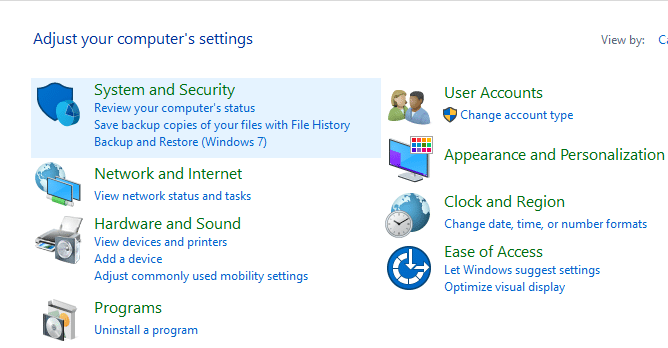
4.单击备份和还原(Windows 7 )。 (忽略“Windows 7”标签)
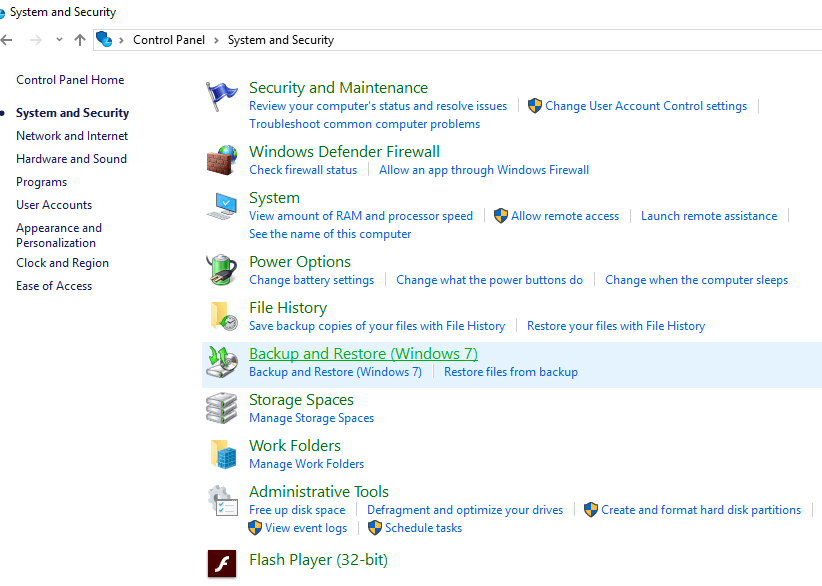
5.单击左上角的“创建系统映像”。
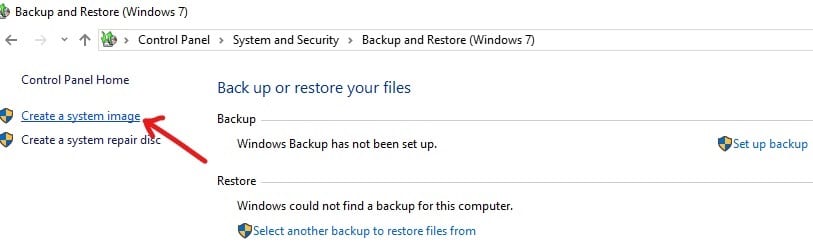
6.“寻找备份设备...”窗口将出现。
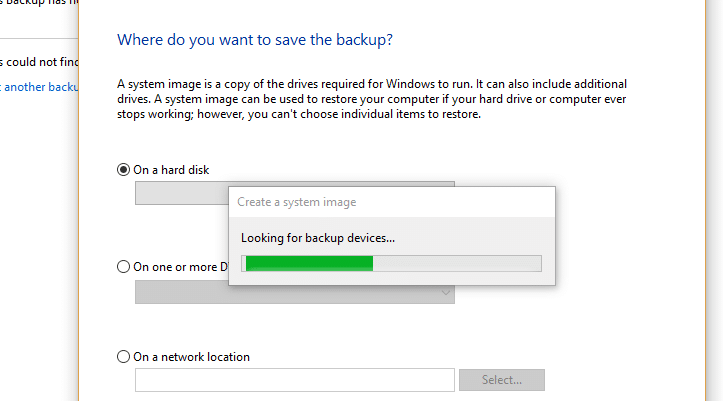
7.在“您要将备份保存在哪里”窗口下,选择“在硬盘上”。
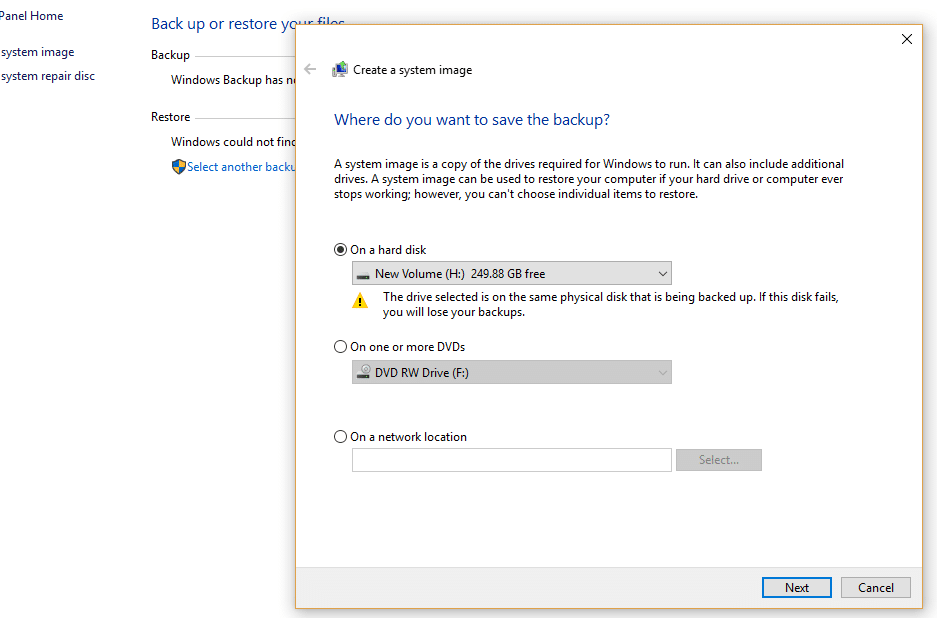
8. 使用下拉菜单选择要在其中创建备份的适当驱动器。 它还将显示每个驱动器中有多少可用空间。
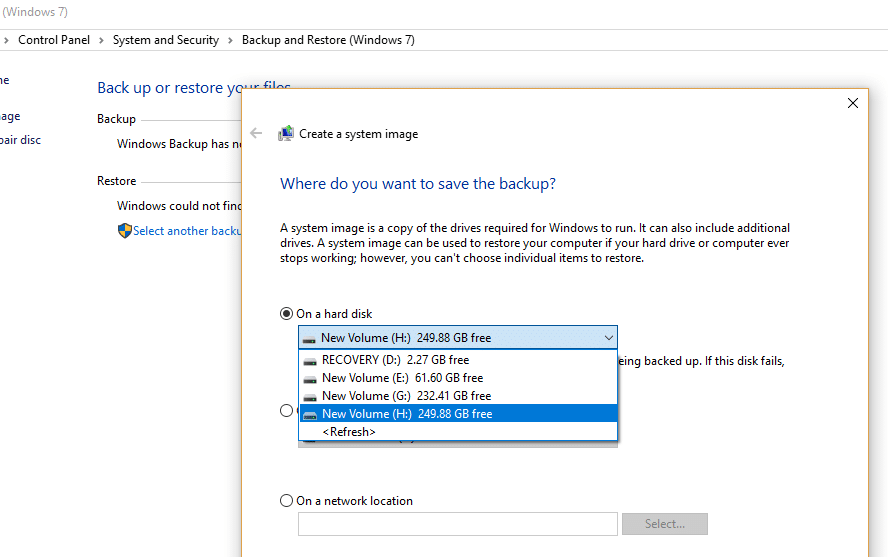
9.单击右下角的下一步按钮。
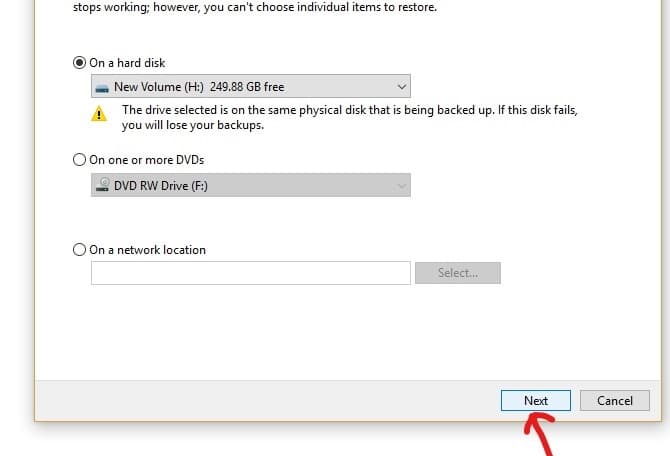
10.在“您要在备份中包含哪个驱动器? ”选择您可能希望包含在备份中的任何其他设备。


11.单击下一步按钮。
12.下一步,单击开始备份按钮。
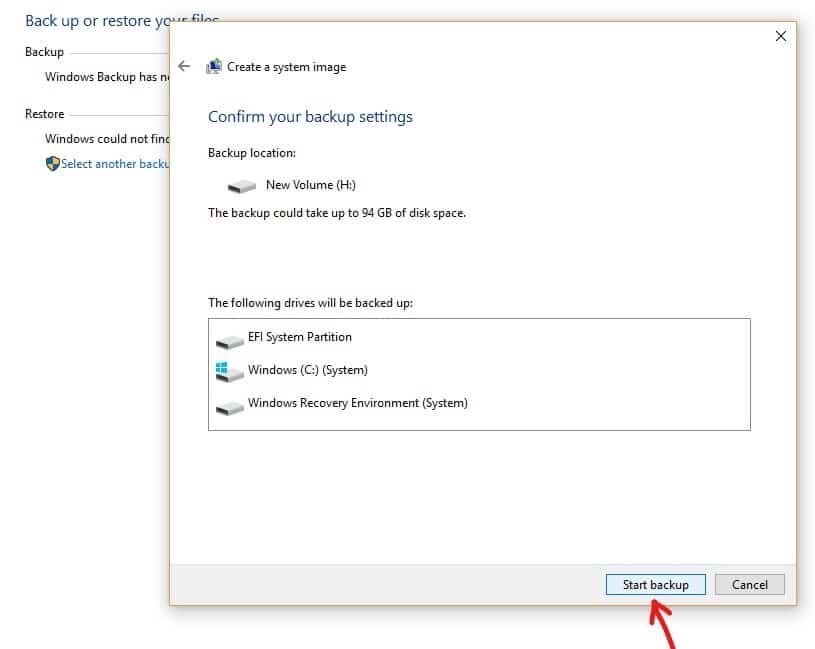
13.你的设备备份现在就开始了,包括硬盘驱动器、驱动器分区、应用程序一切。
14.当设备备份正在进行时,会出现下面的框,这将确保正在创建备份。
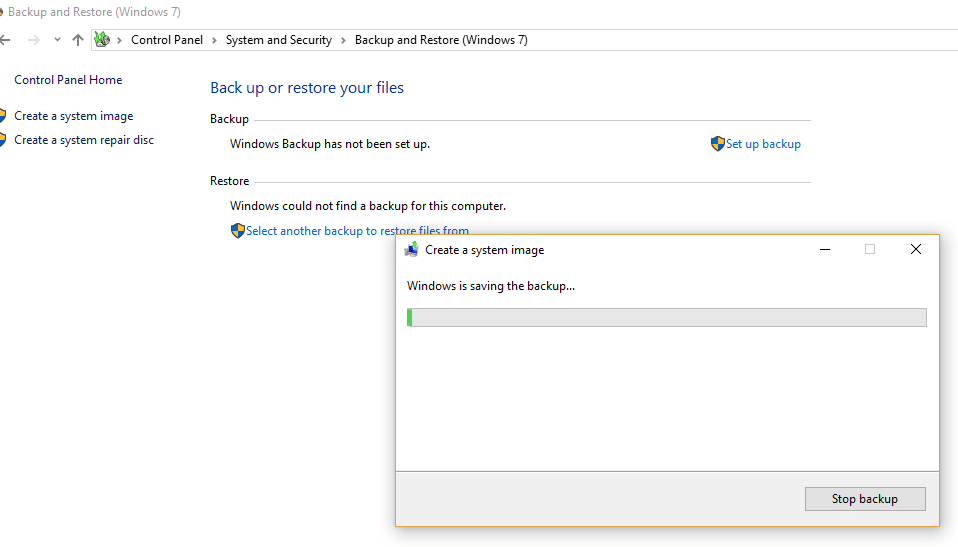
15.如果您想随时停止备份,请单击“停止备份”。
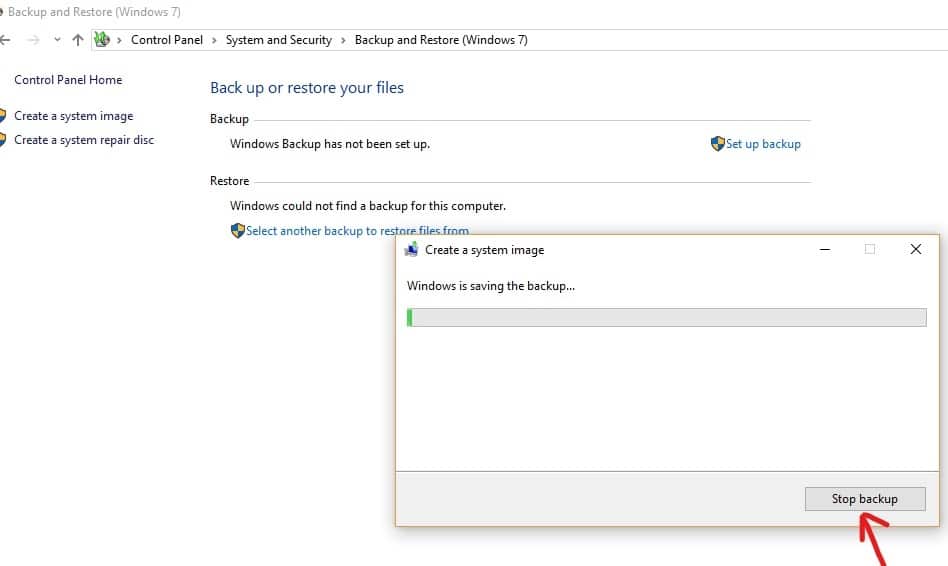
16.备份可能需要几个小时。 它还可能会降低 PC 的速度,因此建议您在 PC 或台式机上不执行任何操作时创建备份。
17.系统镜像工具采用“影子复制”技术。 该技术允许您在后台创建备份。 同时,您可以继续使用您的 PC 或台式机。
18.备份过程完成后,系统会询问您是否要创建系统修复光盘。 这可用于在您的设备无法正常启动时恢复备份。 如果您的 PC 或台式机有光驱,请创建系统修复光盘。 但是您可以跳过此选项,因为它不是必需的。
19.现在你的备份终于创建好了。 您现在要做的就是移除外部存储设备。
从系统映像还原 PC
为了进入恢复环境以恢复您已构建的映像,您需要遵循的步骤是 -
1.按 Windows 键 + I 打开设置,然后单击“更新和安全”图标。
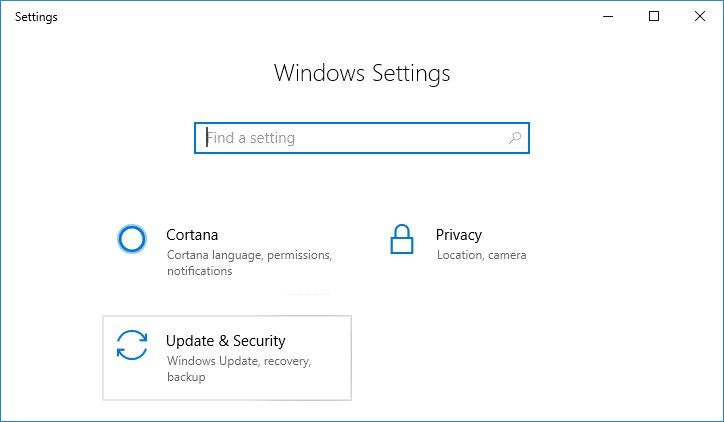
2.现在从左侧菜单中确保选择恢复。
3.下一步,在“高级启动”部分点击“立即重启”按钮。

4.如果您无法访问您的系统,请从 Windows 光盘启动以使用此系统映像恢复您的 PC。
5.现在从选择一个选项屏幕单击疑难解答。
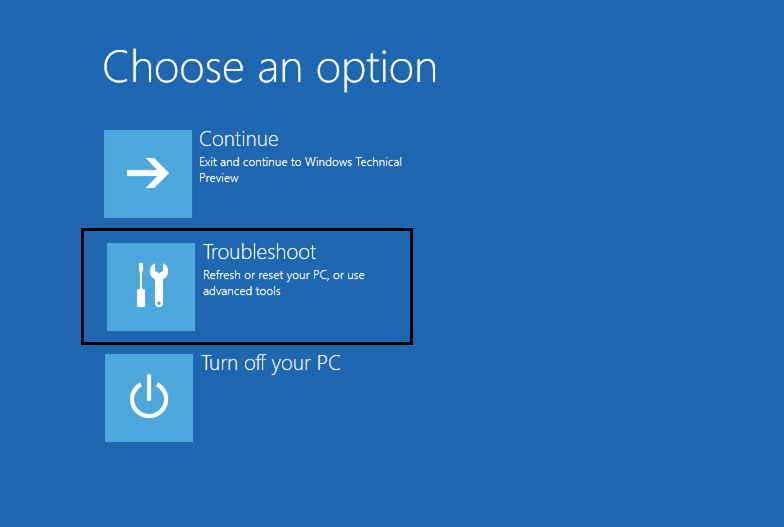
6.单击疑难解答屏幕上的高级选项。
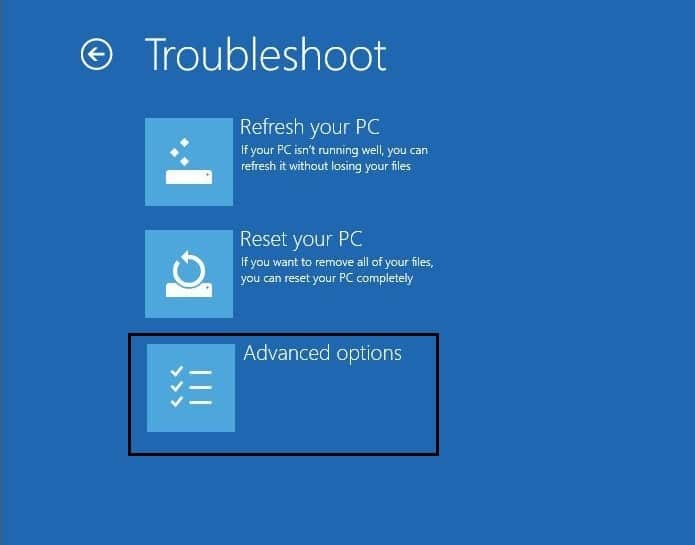
7.从选项列表中选择系统映像恢复。
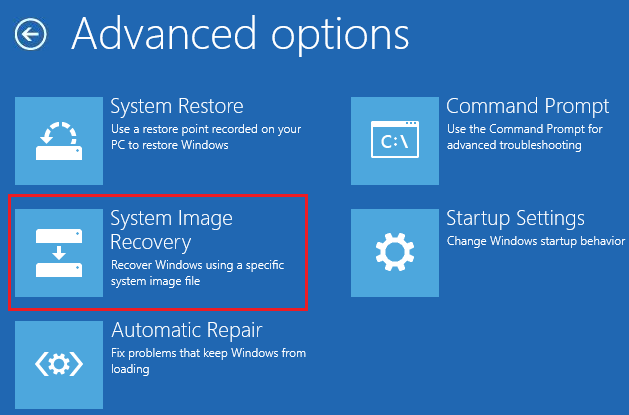
8.选择您的用户帐户并输入您的Microsoft 帐户密码以继续。
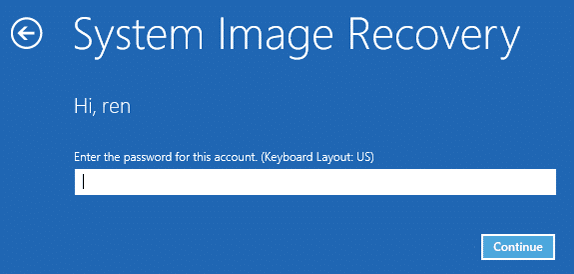
9.您的系统将重新启动并准备恢复模式。
10.这将打开System Image Recovery Console ,如果您在场并弹出Windows 无法在此计算机上找到系统映像,请选择取消。
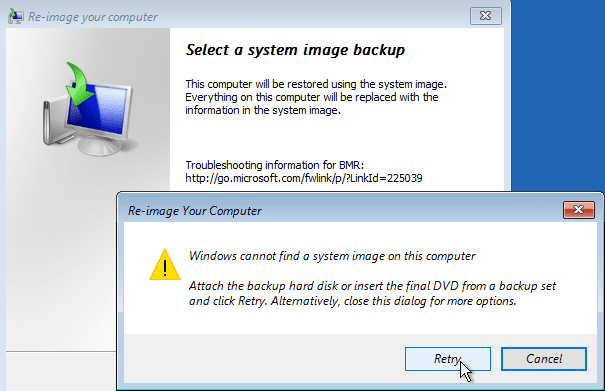
11.现在勾选选择系统映像备份,然后单击下一步。
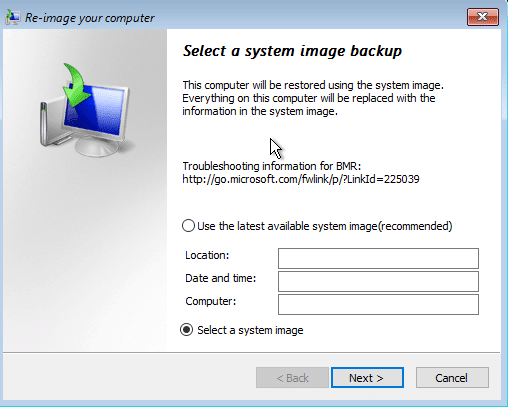
12.插入包含系统映像的 DVD 或外部硬盘,该工具将自动检测您的系统映像,然后单击下一步。
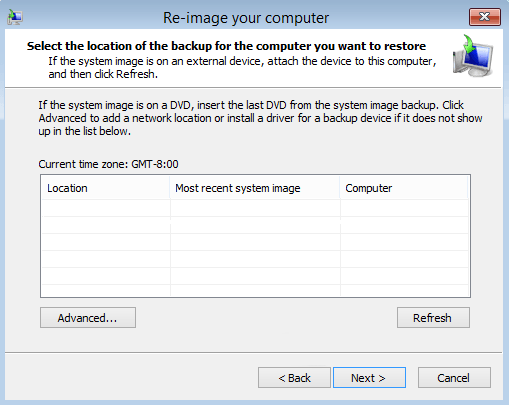
13.现在单击“完成”,然后单击“是”继续并等待系统使用此系统映像恢复您的 PC。
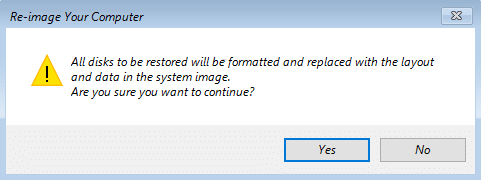
14.等待恢复。
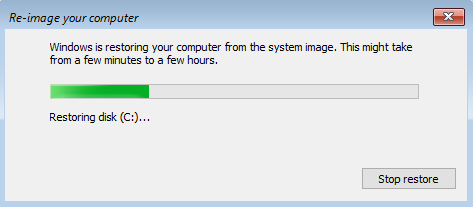
为什么系统映像备份是事实?
系统映像备份对于保护您的 PC 以及您所需的数据非常有用。 众所周知,Windows 的日常新更新正在市场上发布。 不管我们对升级系统有多么无知,到了某个时候,升级系统就变得很有必要了。 那时,系统映像备份可以帮助我们创建以前版本的备份。 这样,如果出现问题,我们可以恢复我们的文件。 例如:可能新版本可能不支持文件的格式。 如果您想从故障、恶意软件、病毒或任何其他损害系统的问题中快速恢复系统,还建议您创建备份。
受到推崇的:
- 修复 Chrome 中的 ERR INTERNET DISCONNECTED 错误
- 在 Windows 10 中禁用 USB 选择性暂停设置
- 修复 Windows 10 计算器丢失或消失的问题
- 无法连接到互联网? 修复您的互联网连接!
所以你有它! 使用本终极指南在 Windows 10 中创建完整系统映像备份永远不会有问题! 如果您对本指南仍有任何疑问,请随时在评论部分提出。
